1Hlavní panel se obyčejně nachází ve spodní části obrazovky. Nic vám však nebrání přemístit jej k vybranému kraji. Stačí na volné místo na panelu klepnout levým tlačítkem myši a za stálého držení tohoto tlačítka panel přetáhnout na požadované místo.
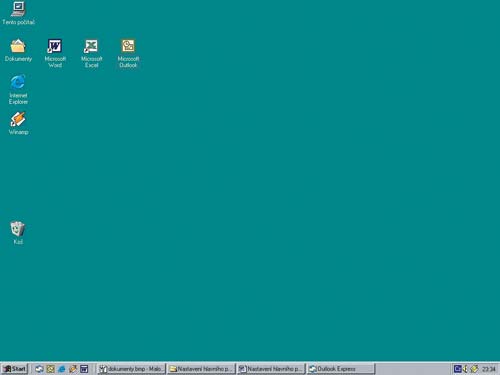
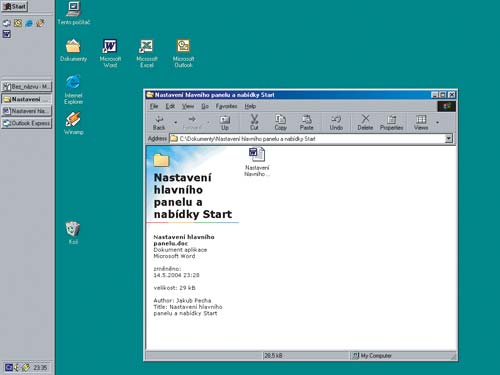 2
2Kromě tlačítka
Start na hlavním panelu také naleznete tlačítka spuštěných programů, přičemž tlačítko aktivního programu (program, se kterým právě pracujete) se jeví jako zamáčknuté. Dále zde naleznete
Systémovou oblast s nabídkou spuštěných služeb a můžete si sem přidat hodiny nebo panel
Rychlé spuštění.
3Pokud často máte otevřeno několik oken, pak vám zřejmě vadí, že tlačítka spuštěných programů se začnou zmenšovat a práce s okny je pak velice nepřehledná. V případě, že máte dostatečně velký monitor a dokážete obětovat kousek volného místa, můžete si hlavní panel
zvětšit: Myší najeďte na okraj hlavního panelu – tím se kurzor změní na symbol od sebe ukazujících šipek. Nyní stiskněte levé tlačítko a panel natáhněte na požadovanou velikost.


 4
4Pro změnu nastavení hlavního panelu klepněte na volné místo na panelu pravým tlačítkem myši, zvolte
Vlastnosti a v otevřeném okně zůstaňte na kartě
Možnosti hlavního panelu. Zatrhnutím položky
Vždy navrchu zajistíte, že hlavní panel nebude nikdy překrytý oknem, které nad něj umístíte.

 5
5Máte-li málo místa na ploše, může se vám hodit položka
Automaticky schovávat. Je-li tato volba aktivní, pak se hlavní panel automaticky zasune a zůstane viditelný jen úzký proužek. V případě, že budete chtít s panelem pracovat, stačí na místo, kde by se měl panel nacházet, najet kurzorem myši – panel se poté automaticky vysune.
 6
6Pokud byste v hlavní nabídce
Start uvítali malé ikony, pak je pro vás určena položka
Malé ikony v nabídce Start. O dost zajímavější je však položka
Zobrazovat hodiny – v případě, že tuto možnost aktivujete, zobrazí se v pravé části panelu
aktuální čas. Jestliže nad čas umístíte kurzor myši, objeví se
aktuální datum. Poklepáním na tuto oblast se otevře okno
Datum a čas.
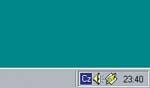
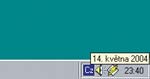
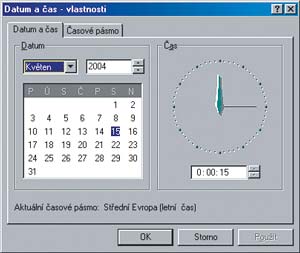 7
7Na záložce
Programy v nabídce Start je zajímavá zejména sekce
Nabídka Dokumenty. Stisknete-li tlačítko
Vymazat, dojde k automatickému vymazání seznamu naposledy otevřených dokumentů, který se nachází v nabídce
Start,
Dokumenty (tato volba vymaže jen vytvořené zástupce, všechny uložené dokumenty zůstanou zachovány).

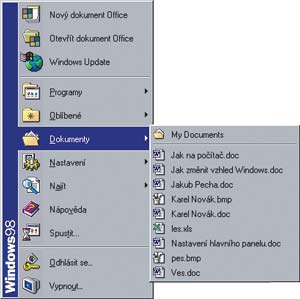 8
8A co dělat v případě, kdy je nabídka
Start,
Programy plná nainstalovaných programů a orientace v ní je hotové peklo? Na položku, kterou chcete z podnabídky vymazat, klepněte pravým tlačítkem myši a zvolte možnost
Odstranit. Po potvrzení zobrazeného dialogu se položka z nabídky
Start,
Programy automaticky vymaže.
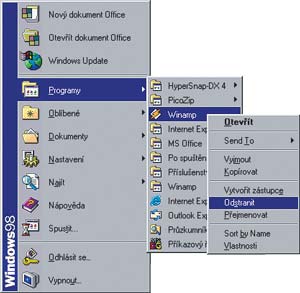
TIP:
Pro zobrazení panelu Rychlé spuštění, do něhož si můžete přidat zástupce nejpoužívanějších programů, které tak budete mít vždy po ruce, klepněte na volné místo na hlavním panelu pravým tlačítkem myši a vyberte možnost Panely nástrojů, Panel Rychlé spuštění. Zástupce zde pak můžete umístit jednoduchým přetažením myší.
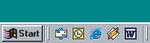
TIP:
Některé popsané postupy nemusí fungovat, pokud v systému nemáte nainstalován prohlížeč Internet Explorer ve verzi 5.0 nebo vyšší.